¿Tienes ganas de destruir tu ordenador en tiempo récord? ¿Te apetece que miles de virus infecten tu Sistema Operativo? ¿Quieres perder PARA SIEMPRE tus datos más valiosos? Has llegado al sitio adecuado: a la única guía del mundo mundial para matar a tu PC. Sigue cualquiera de estos pasos para aumentar las % de quedarte sin PC o síguelos todos para que al final estalle.
Aviso: Ni se te ocurre realizar todo lo contrario a lo que te detallo a continuación. Pues en ese caso estarías aumentando la seguridad de tu ordenador, ¡y eso no es lo que queremos!
1. Cada vez que veas un enlace, haz clic en él
¿Se te ha abierto una ventana en el navegador de forma inesperada con dos docenas de links y de botones con la palabra “GRATIS”? Entonces no te dejes ni un solo enlace sin clicar.

¿Te ha llegado un mensaje de WhatsApp en la que uno de tus contactos te pasa un enlace sin ningún tipo de contexto? No pierdas tiempo verificando si se trata de spam: haz clic, clic, clic.
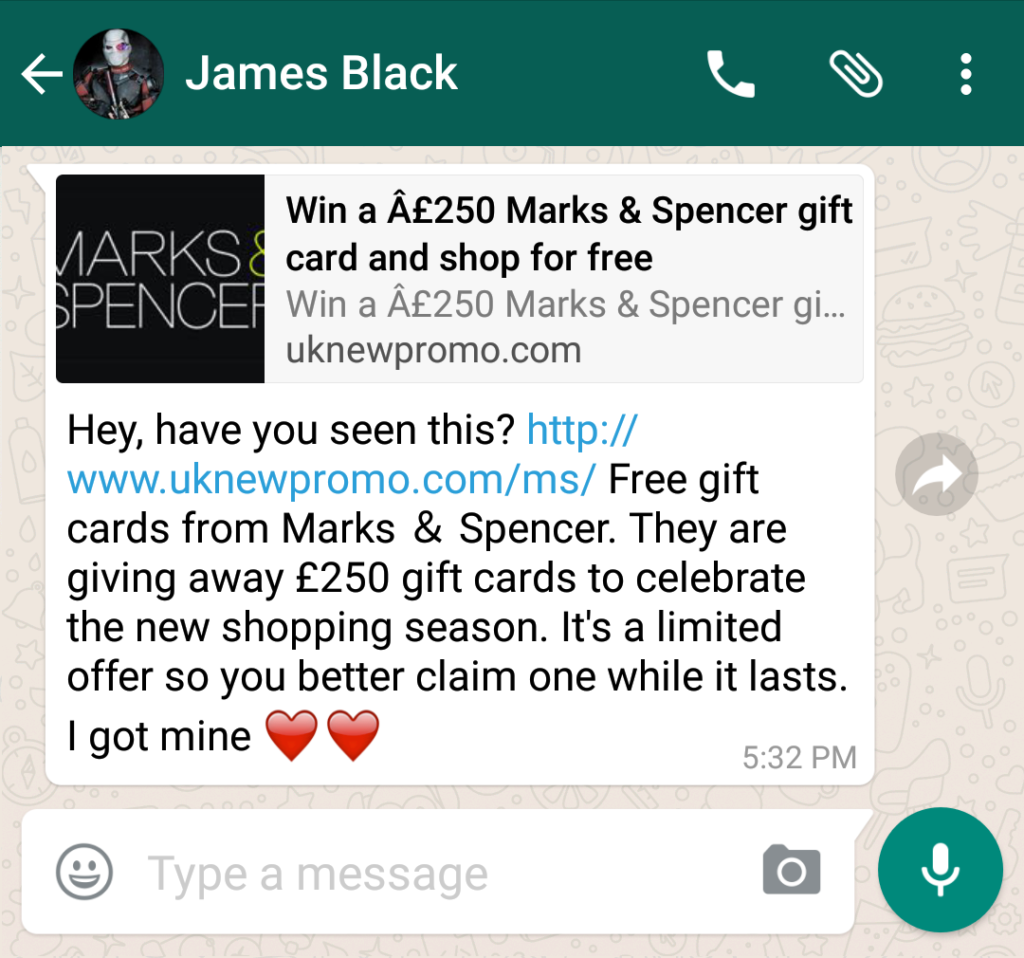
Clica en todas partes y tu ordenador se verá en problemas en tiempo récord.
2. Abre todos los archivos adjuntos de los correos electrónicos
Cada día recibes un montón de correos. Así que hay muchas posibilidades de que uno de ellos tenga un documento con malware con ganas de acabar con tu Sistema Operativo. Así que abre TODOS los archivos adjuntos. Sobretodo si son del gobierno de tu país o de tu compañía telefónica diciendo que misteriosamente han perdido tus datos y necesitan que rellenes un formulario.

No te desanimes si al abrir todos los archivos no encuentras ninguno nocivo. Ve a tu carpeta de Spam. ¡Magia! ¡Allí encontrarás aún más correos! Y todos ellos son 100% más letales y sospechosos que los que habían en tu bandeja de entrada. Así que adelante, abre todos los archivos que encontrarás dentro. Alguno de ellos tendrá premio garantizado.
3. Reinstala Windows Vista
Desde el pasado 11 de abril de 2017, Windows Vista ha dejado de recibir apoyo por parte de Microsoft. Eso significa que el mítico Sistema Operativo ha dejado de recibir actualizaciones de seguridad, parches…
La propia Microsoft en su comunicado oficial explica las ventajas de utilizar Windows Vista en este momento: “Si sigues usando Windows Vista ahora que ha terminado su soporte, tu ordenador seguirá funcionando pero se tornará más vulnerable a riesgos de seguridad y a viruses. Además, no damos ya apoyo a Internet Explorer 9 así que si tu Vista está conectado a Internet y usas IE 9 para navegar, podrías exponer tu PC a riesgos adicionales”.

Así que ya sabes: reinstala Windows Vista y navega usando IE 9.
En general, reinstala cualquier programa o Sistema Operativo que ya haya dejado ser tener soporte oficial por su desarrolladora. Así subirás tus posibilidades de acabar con la vida de tu ordenador, pues este software no estará preparado para el malware moderno.
4. Desinstala las actualizaciones recientes de Windows 10
¿Tienes Windows 10 y no hay forma alguna de que puedas volver a Windows Vista? Tengo una mala noticia: las actualizaciones de seguridad suelen ser automáticas hoy en día. ¡Maldita sea! ¿Por qué no podemos volver a la época en la que podíamos posponer las actualizaciones para así quedar más expuestos a los virus?
La buena noticia es que existe una forma de desactivar las últimas actualizaciones de Windows 10. Sigue esta ruta: Configuración – Actualización y seguridad – Windows Update – Opciones avanzadas – Ver el historial de actualizaciones – Desinstalar actualizaciones.
Te aparecerá una ventana con todas las actualizaciones de Windows instaladas hasta la fecha. ¿Sabes qué? Te iba a decir que borraras solo la más reciente. Olvídalo: bórralas TODAS. No dejes ni una. Con suerte, después de una sesión de navegación extrema, habrás dado con un malware que no servía de nada contra un Windows 10 actualizado pero que, en el caso de tu desactualizado Sistema Operativo, podrá infectarlo y hacer de las suyas.

Por cierto, este paso que te he revelado va de perlas para desinstalar alguna actualización de Windows 10 que puede darte problemas. A veces, los parches no salen de fábrica perfectos y presentan incompatabilidades con el SO o con algún que otro programa. En ese caso, es mejor desinstalar o desactivar la actualización hasta que Microsoft saque un parche del parche. Pero dudo que este consejo te sirva ya que lo que quieres es j*der vivo tu PC, no ayudarlo.
5. Utiliza algunas de estas contraseñas débiles y populares
Según Keeper Security, compañía de gestión de contraseñas, estas fueron las contraseñas más usadas en 2016:
- 123456
- 123456789
- qwerty
- 12345678
- 111111
- 1234567890
- 1234567
- password
- 123123
- 987654321
Adelante, usa cualquiera de ellas. No solo son populares sino que son las que tienen más posibilidades de ser hackeadas. Que no se te ocurra usar contraseñas complejas y fuertes. ¡Totalmente prohibido!

Ah, y ni se te ocurre cometer el tremendo error de usar una contraseña diferente para cada una de tus cuentas. ¿Qué pretenderías con eso? ¿Ponérselo difícil al hacker para que pueda invadir tu ordenador o tus cuentas? Nada, nada. Lo que queremos es todo lo contrario así que usa “123456” o alguna similar en todas tus cuentas, desde la de Facebook hasta la de inicio de sesión de tu Sistema Operativo.
6. Elimina cualquier tipo de “Plan B”
¿De qué te sirve acabar prematuramente con tu Sistema Operativo si tienes una copia de seguridad del mismo o de los valiosos datos que contienen tu ordenador?
Para empezar, ni se te ocurre tener copias de seguridad de tus documentos, de tus fotografías, de tus archivos más preciados… No los subas a ningún servidor en la nube o tengas un duplicado en un disco duro externo. De lo contrario, te será imposible sentir una pérdida total.
A continuación, asegúrate de que tienes desactivada la opción de restaurar sistema. Esta opción tiene la osadía de ir realizando puntos de guardado de tu SO cada cierto tiempo, de forma que, si existe algún problema, puedas restaurarlo a un punto en el que funcionara correctamente. Qué horrible.
La buena noticia es que esta opción está desactivada por defecto en Windows 10, pero por si acaso es mejor asegurarnos. Sigue esta ruta: Explorador de archivos – Este Equipo – Propiedades – Protección del Sistema – la unidad en la que se encuentre tu Sistema Operativo – Configurar.

En la pantalla resultante podrás comprobar si esta ofensiva opción está activada o no.
¿Conoces un sistema más efecto para acabar con tu ordenador? ¡Déjanos un comentario con tu experiencia!
Fuentes utilizadas para la elaboración de este artículo: Lifewire, Computer Tutor Florida, Super User Blog, Microsoft Blog, Xataka Windows, Trucos Windows, Huffington Post

